win10显示计算机的内存不足设置集显显存操作方法
发布时间:2018-12-29 18:41:20 浏览数: 小编:xiaoling
当win10系统使用空间不足系统就会弹出窗口提醒用户计算机的内存不足,但是有位用户win10电脑提醒空间不足后查看电脑内存明明还是有内存空间可以使用,系统为何出现这样的提示要怎么解决呢?针对这个疑问小编接下来就和用户朋友们一起看看解决的操作方法。
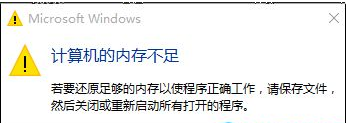
我使用的方法就是如何在BIOS系统中设置集显显存:
1、首选我们在开机的时候按下DEL进入BIOS,这个时候我们在集显调节位置在 Chipset - North Bridge子项里面。
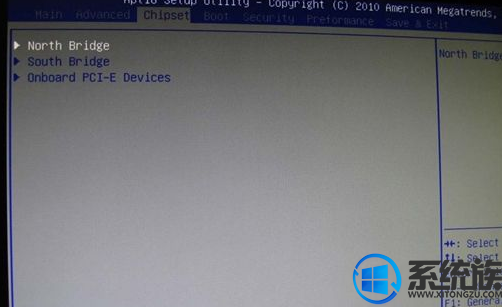
2、然后我们在IGD Memory项,设置显存大小的。
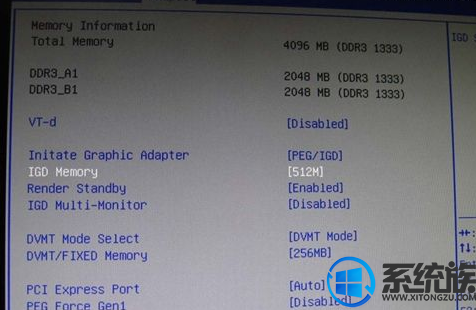
3、这个时候我们根据自己的需要,调整显存大小就可以了。
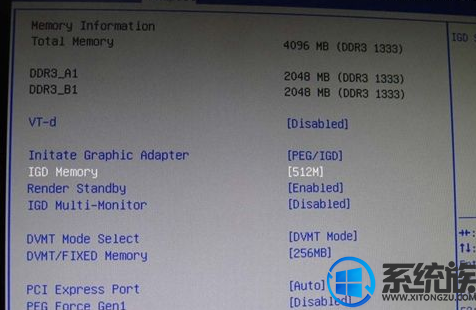
4、完成后,我们保存退出,就可以正常进入系统。
以上就是win10显示计算机的内存不足设置集显显存操作方法,在win10系统中遇到同样显示计算机内存不足的用户们可以采取上述的方法来解决。



















